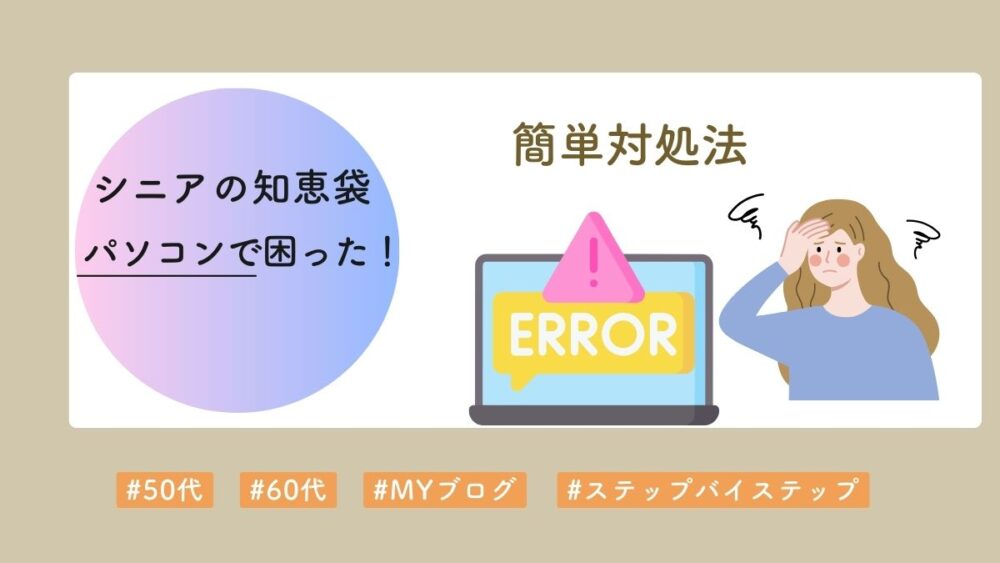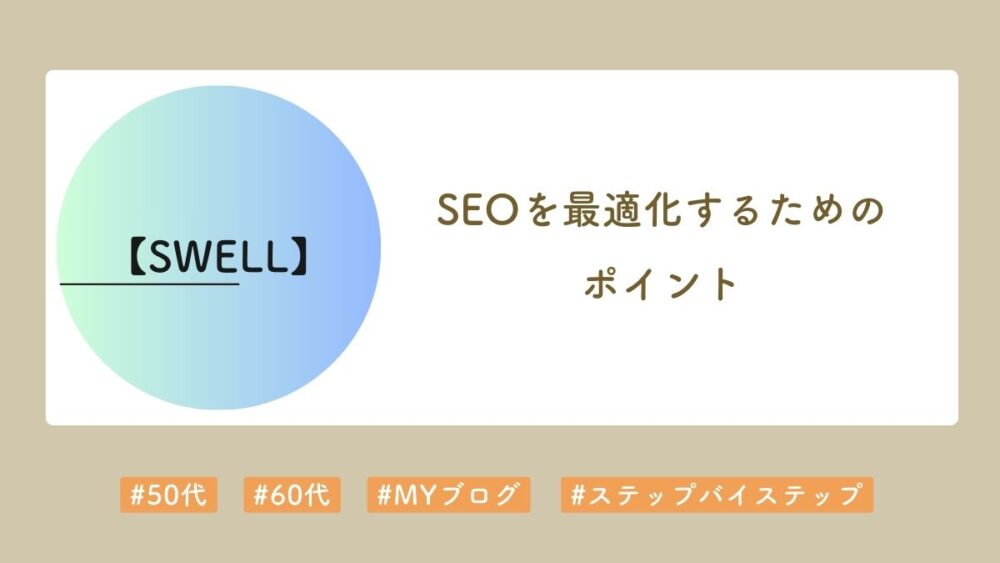突然パソコンの調子が悪くなり、「どうしよう…」と途方に暮れた経験はありませんか?
本記事では、パソコンの操作に不慣れな方や、シニア世代が直面しやすい典型的なトラブル事例と、その具体的な対処法を詳しくご紹介します。
具体的には、よくある「画面が反応しない」「インターネットが使えない」「文字入力が思いどおりにならない」「音が出ない」「印刷ができない」など、日常的に遭遇する問題について、原因と解決方法のポイントを一つひとつ丁寧に解説します。
パソコンの不具合は、原因によって対処方法が大きく異なりますが、基本の確認手順やちょっとしたコツを知っておくだけでも、慌てずに冷静に対応できるようになります。
特に「パソコンのフリーズ」に悩まされるケースは多いので、その際のリセット方法や注意点もわかりやすくまとめました。
初心者でも実践しやすいアドバイスを交えながら、日頃の不安が少しでも解消できるようサポートしますので、ぜひご参考にしてください。
- シニアのPCトラブル対処法
- よくある原因を事例で解説
- 落ち着いて対応するコツ
- 自力でできる基本対処法
パソコンの「困った!」に即対応|シニア向け解決策
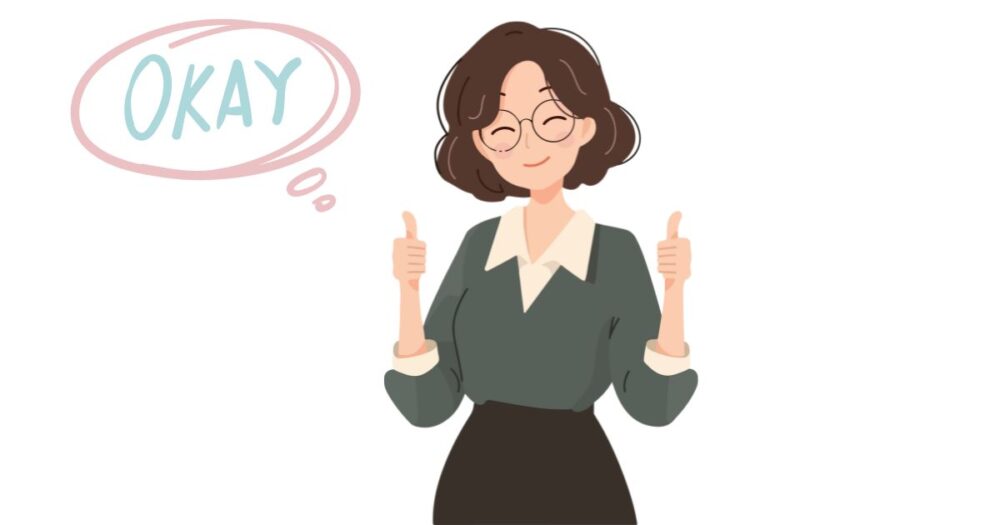
パソコンが不調だと感じたら、焦らず一つずつ原因を探っていきましょう。
パソコン初心者シニアが陥るトラブル
パソコンに慣れていないシニアの皆さんは、操作方法がわからなかったり、予期せぬエラーに遭遇したりすることがあります。
パソコンの画面にエラーメッセージが表示されたり、インターネットに接続できなかったりすると、不安になるかもしれません。
以下は、シニアの皆さんがパソコンでよく遭遇するトラブルの例です。
| トラブル内容 | 原因 |
|---|---|
| 画面がフリーズする | プログラムの応答停止、メモリ不足 |
| インターネットに接続できない | Wi-Fiルーターの不具合、LANケーブルの接続不良 |
| 文字入力がおかしい | 入力モードの誤り、IMEの設定ミス |
| 音が出ない | ミュート設定、音量設定の誤り |
| 印刷できない | プリンターの接続不良、ドライバーの不具合 |
焦りは禁物|落ち着いて対処を
パソコンのトラブルは焦ってしまいがちですが、まずは落ち着いて状況を把握し、「一体何が起きたのか」「いつもと何が違うのか」を冷静に分析しましょう。
落ち着いて対処することで、些細なミスに気づき、問題を解決できる場合があります。
また、焦って操作すると、更なるトラブルを引き起こす可能性もあります。
落ち着いて対処するための具体的な方法を以下にまとめました。
| 対処法 | 詳細 |
|---|---|
| 深呼吸をする | 数回深呼吸をして、心を落ち着かせます。 |
| 状況を整理する | 何が起きたのか、何が原因なのかを紙に書き出してみます。 |
| 取扱説明書を確認する | パソコンや周辺機器の取扱説明書を読んで、解決策を探します。 |
| インターネットで検索する | 同じようなトラブルに遭遇した人がいないか、インターネットで検索してみます。 |
| 家族や友人に相談する | パソコンに詳しい家族や友人に相談してみます。 |
それでもわからない場合は専門家のサポートを受けるという選択肢もあります。
自分でできるトラブルシューティング
パソコンのトラブルは、意外と簡単な方法で解決できることがあります。
例えば、パソコンを再起動したり、ケーブルを抜き差ししたりするだけで、問題が解消されることもあります。
自分でできるトラブルシューティングの方法をいくつかご紹介します。
| トラブルシューティング | 詳細 |
|---|---|
| 再起動する | パソコンを再起動することで、一時的なエラーが解消されることがあります。 |
| 周辺機器を確認する | マウス、キーボード、プリンターなどの周辺機器が正しく接続されているか確認します。 |
| ケーブルを抜き差しする | LANケーブルやUSBケーブルを一度抜いて、再度接続してみます。 |
| アップデートする | OSやソフトウェアを最新の状態にアップデートします。 |
| ウイルス対策ソフトを実行する | ウイルス感染が原因でトラブルが発生している場合があるので、ウイルス対策ソフトを実行してみます。 |
パソコンで遭遇する「あるある」事例集

画面が固まって動かない|フリーズ
パソコンを使っていると、突然画面が動かなくなる「フリーズ」という現象が起こることがあります。
マウスを動かしてもカーソルが反応しない、キーボードを打っても文字が入力されないという状態です。
原因と確認
フリーズは、複数のプログラムを同時に動かしていたり、パソコンの動作が重くなったりすることで起こります。まずは少し待ってみましょう。1〜2分待っても反応がない場合は、次の手順を試してみてください。
- [Ctrl] + [Alt] + [Delete]キーを同時に押す
- タスクマネージャーが起動することがあります。
- タスクマネージャーが起動したら
- 「応答なし」と表示されているプログラムを選択し、「タスクの終了」をクリックします。
- 上記の方法で解決しない場合
- パソコンを強制終了する必要があります。
- 電源ボタンを長押しして、パソコンの電源を切ってください。
(注意:作業中のデータは保存されない可能性があります。)
- 再起動後
- しばらく時間をおいてから、再度同じ作業を試してみてください。
インターネットに繋がらない|回線トラブル
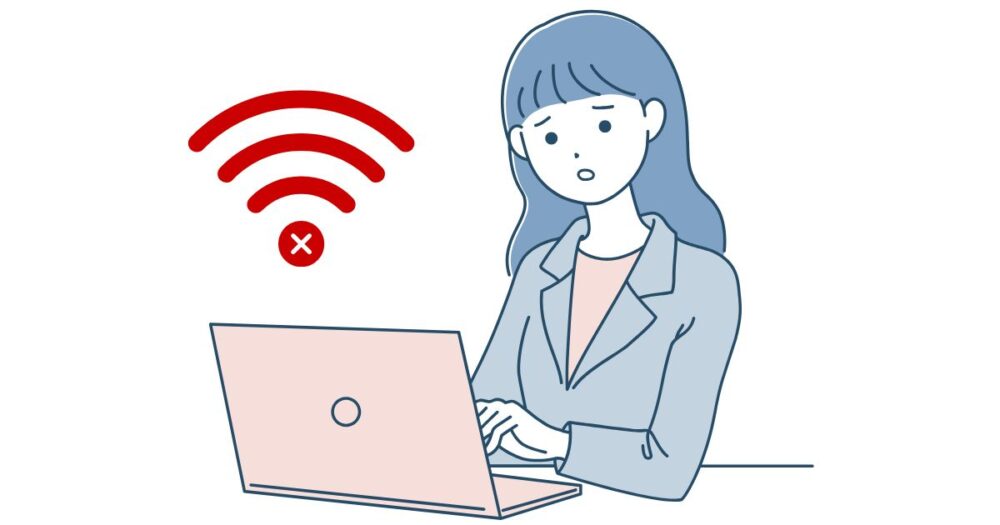
ブログ更新中にインターネットに繋がらなくなると焦りますね。
まずは落ち着いて、下表で確認と対処を行いましょう。
| トラブル状況 | 確認ポイント | 対処方法 |
|---|---|---|
| Wi-Fi接続が切れている | 画面右下のWi-Fiアイコン | ①Wi-Fiアイコンをクリック ②ネットワーク一覧から自宅のWi-Fiを選択 ③「接続」をクリック |
| Wi-Fiはつながっているが インターネットに接続できない | Wi-Fiアイコンに「!」マークがついている | ①Wi-Fiルーターの電源を切る ②30秒ほど待つ ③再度電源を入れる |
| 有線接続でつながらない | LANケーブルの接続状態 | ①LANケーブルが両端ともしっかり差し込まれているか確認 ②ケーブルを一度抜いて再度差し直す |
| ウェブサイトが表示されない | ブラウザのキャッシュ | ①ブラウザの設定メニューを開く ②「履歴」→「閲覧データの削除」を選択 ③「キャッシュされた画像とファイル」にチェック ④「データを削除」をクリック |
| 特定のサイトだけ 表示されない | サイト側の問題か ブラウザの問題か | ①別のブラウザで試してみる ②それでも表示されなければサイト側の問題の可能性 |
文字入力がおかしい|日本語入力設定
文字入力をしていると、突然アルファベットしか入力できなくなったり、漢字に変換できなくなったりすることがあります。
文字入力がおかしい場合、日本語入力システムの設定を確認することで、解決できることがほとんどです。
- 日本語入力モードの切り替え方
- 画面右下の言語バーを確認します(「あ」や「A」と表示されています)
- 「A」になっている場合は、クリックして「あ」に切り替えます
- または、キーボードの「Alt」+「半角/全角」キーを押すと切り替わります
- 変換モードの調整
- 「ひらがな」「カタカナ」「英数字」などの入力モードは、F6〜F10キーで切り替えられます
- または言語バーの「あ」を右クリックして、メニューから選択できます
- IMEパッドの活用 (難しい漢字が思い出せない場合は、IMEパッドが便利)
- 言語バーの「あ」を右クリックし、「IMEパッド」を選びます
- 手書きで漢字を入力したり、部首から検索したりできます
音が出ない|ミュート設定と音量調整
動画を見たり音声を確認したりしたいのに、音が出ないというトラブルもよくあります。
- スピーカーアイコンの確認
- 画面右下のスピーカーアイコンをチェックします
- 赤い×印がついていたら、クリックして解除します(ミュート解除)
- スライダーを上に動かして音量を上げてみましょう
- 複数の音量設定を確認
- システム全体の音量(スピーカーアイコンで調整)
- アプリごとの音量(各アプリの設定で調整)
- 外部スピーカーの音量(スピーカー本体のつまみで調整)
- オーディオ出力デバイスの選択
(イヤホンやスピーカーを接続している場合、正しい出力先が選ばれているか確認)- スピーカーアイコンを右クリックし、「サウンド設定を開く」を選びます
- 「出力デバイスを選択」で、使いたいスピーカーやヘッドホンが選ばれているか確認します
印刷できない|プリンター接続と設定
ブログ用の資料や下書きを印刷したいときに、プリンターが動作しないこともよくあるトラブルです。
- プリンターの基本確認
- プリンターの電源が入っているか
- 紙切れやインク切れがないか
- エラーランプが点灯していないか
- USBケーブルやネットワーク接続が正常か
- 印刷キューの確認と削除
- プリンターの電源が入っているか
- 紙切れやインク切れがないか
- エラーランプが点灯していないか
- USBケーブルやネットワーク接続が正常か
- 印刷キューの確認と削除
- 画面右下のプリンターアイコンをダブルクリックします
- 溜まっている印刷ジョブを確認します
- エラーになっているジョブは右クリックして「キャンセル」を選びます
- プリンターのトラブルシューティング
(Windowsには印刷問題を自動診断する機能があります)- 「設定」→「デバイス」→「プリンタとスキャナー」を開きます
- 問題のあるプリンターを選び、「トラブルシューティングの実行」をクリックします
よくある質問(FAQ)
- パソコンの調子が悪い時、再起動以外に試せることはありますか?
-
周辺機器の接続を確認し、ケーブルを抜き差ししたり、OSやソフトウェアが最新の状態にアップデートされているか確認してみてください。
意外と簡単なことで改善するケースもありますよ。
- インターネットに繋がらない時、Wi-Fiルーター以外に確認することはありますか?
-
LANケーブルがきちんと接続されているか確認しましょう。
もし無線LANを使用している場合は、パソコンのWi-Fi設定が無効になっていないか確認することも大切です。
- 文字入力がおかしい時、ローマ字入力以外に原因はありますか?
-
キーボードの入力モードが「ひらがな」や「カタカナ」になっていない可能性があります。
「半角/全角」キーを押して、入力モードを切り替えてみてください。
- パソコンから音が出ない時、スピーカー以外に確認することはありますか?
-
動画や音楽を再生しているアプリケーション側の音量がミュートになっていないか確認してみましょう。
意外とアプリケーション側でミュートになっているケースも多いんですよ。
- パソコンがフリーズした時、強制終了以外に方法はありますか?
-
[Ctrl] + [Alt] + [Delete]キーを同時に押してタスクマネージャーを起動し、「応答なし」となっているプログラムを終了させることで、改善する場合があります。
- パソコンのセキュリティ対策で、具体的に何をすれば良いですか?
-
ウイルス対策ソフトを導入し、常に最新の状態に保つことが大切です。
また、不審なメールやWebサイトには注意し、怪しいURLはクリックしないようにしましょう。
- トラブルが多くて自分では対応しきれません。何か良い方法はありますか?
-
パソコントラブルに不安を感じるシニアの方におすすめなのが、G・O・G株式会社の【G・O・G会員制パソコンサポート】です。
このサービスの特徴
- 電話一本で気軽に相談できる
- 遠隔操作でパソコン画面を見ながら丁寧に解説
- シニア向けにわかりやすく説明
- 訪問パソコン修理は、全国300拠点
「こんなことを聞いても大丈夫かな?」という初歩的な質問でも親切に対応してくれるので、パソコン初心者の方も安心して利用できます。
さらなる学習リソース
わからないときの相談先
- お住まいの地域のパソコン教室
- 家族や友人など、パソコンに詳しい人
- メーカーのサポートセンター(電話番号はパソコン本体や説明書に記載されています)
- インターネット検索(症状や表示されているメッセージを入力して検索すると、同じ問題を解決した人の情報が見つかることがあります)
さらに学びたい方へ
ブログ運営に最低限必要なパソコンスキルを身につけたい方におすすめの記事があります。
詳しくはこちらをご覧ください。

ブログ関連のわかりにくい用語を調べるのに「専門用語集」があると便利です。
詳しくはこちらをご覧ください。

自己解決が難しい場合のサポートサービス
G・O・G株式会社の【G・O・G会員制パソコンサポート】をオススメします。
まとめ
パソコンのトラブルは、最初は不安になるかもしれませんが、何度も同じ問題に遭遇するうちに、自然と解決策を覚えていくものです。
「こうするとうまくいった」という成功体験を大切にしましょう。
ブログ作りは、自分の経験や知識を残し、誰かの役に立てる素晴らしい活動です。小さなパソコントラブルに負けず、ぜひ続けていただきたいと思います。
皆さんのブログ作りを心から応援しています!